Kaip patikrinti „iPhone“ programų dydį
Ką žinoti
- „iPhone“ arba „iPod touch“: eikite į Nustatymai > Generolas > iPhone saugykla.Palieskite programą, kad pamatytumėte jos dydį. Bakstelėkite Ištrinti programą pašalinti jo duomenis.
- Raskite programos dydį „iPhone“ vis dar naudojančiame „iTunes“: In iTunes > Programėlės, dešiniuoju pelės mygtuku spustelėkite programą ir pasirinkite Gauti informaciją. Spustelėkite Failas ir rasti Dydis.
- „iTunes“ metodas nėra toks tikslus, nes jis ištrina tik programą, o ne su ja susijusius duomenis.
Šiame straipsnyje paaiškinama, kaip išsiaiškinti, kurios programos yra jūsų kompiuteryje iPhone užima daugiausia vietos, todėl galite juos ištrinti ir atlaisvinti daugiau vietos muzikai, filmams, programoms ir kt. Šiame straipsnyje pateiktos instrukcijos taikomos iOS 12 ir iOS 11.
Raskite iPhone App Size iPhone arba iPod touch
Tikrinti, kiek vietos programa užima „iPhone“, yra tiksliau, nes tikrasis programos dydis yra ne tik pati programa. Programoms taip pat reikalingos nuostatos, išsaugoti failai ir kiti duomenys. Programėlė, kuri užima 10 MB, kai ją atsisiunčiate iš App Store, pradėjus ją naudoti, gali tapti daug kartų didesnė. Kiek vietos reikia šiems papildomiems failams, galite sužinoti tik patikrinę savo įrenginį.
Norėdami sužinoti, kiek vietos reikia programai „iPhone“:
-
Atidaryk Nustatymai programą, tada eikite į Generolas > iPhone saugykla.
Senesnėse iOS versijose yra a Saugykla ir „iCloud“ naudojimas nustatymą.

Lirewire The iPhone saugykla ekrane rodoma įrenginyje naudojamos ir turimos saugyklos apžvalga. Po juo yra įdiegtų programų sąrašas, pradedant tomis, kurios naudoja daugiausiai duomenų. Norėdami pamatyti išsamią informaciją, bakstelėkite programą.
-
Programų saugyklos ekrane, Programėlės dydis rodo, kiek vietos užima programa. Dokumentai ir duomenys apima išsaugotus failus, kuriuos programa sukuria, kai ją naudojate. Pavyzdžiui, podcast'o programoje tai yra bendras visų atsisiųstų epizodų dydis.
Senesnėse iOS versijose bakstelėkite Tvarkyti saugyklą norėdami pamatyti šį sąrašą.
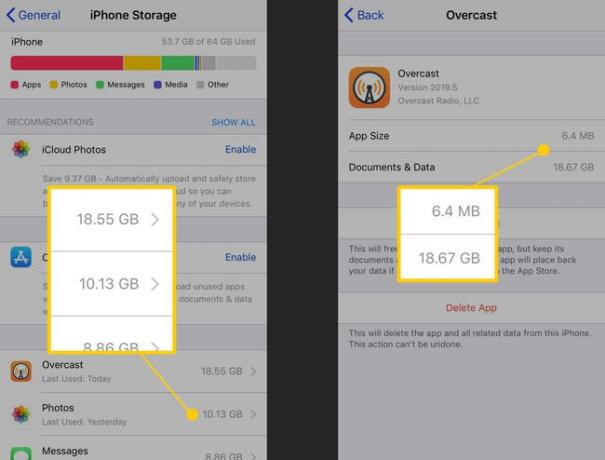
Lifewire Bakstelėkite Ištrinti programą Norėdami pašalinti programą ir jos duomenis.
-
Arba įjungti iOS 11 ir aukštyn, bakstelėkite Iškrovimo programa pašalinti programą iš įrenginio, tačiau išsaugoti jos dokumentus ir duomenų informaciją. Sukursite daugiau vietos neprarasdami su programa sukurto turinio.
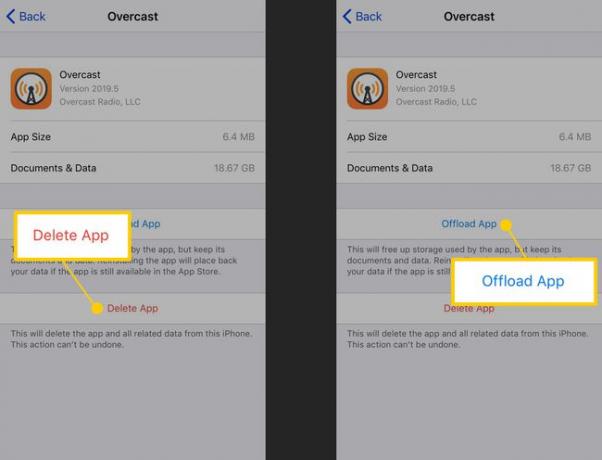
Lifewire Jūs visada galite iš naujo atsisiųsti programas iš savo Apple paskyros, bet galite prarasti išsaugotus duomenis.
Raskite „iPhone“ programos dydį naudodami „iTunes“.
„iTunes“ naudojimas nurodo tik pačios programos dydį, o ne visus su ja susijusius failus, todėl jis nėra toks tikslus. Vis tiek galite naudoti „iTunes“, kad gautumėte „iPhone“ programos dydį.
Nuo 12.7 versijos iTunes programos nebėra iTunes dalis. Tai reiškia, kad šie veiksmai nebegalimi. Bet jei turite senesnę iTunes versiją, jie vis tiek veikia.
Paleiskite iTunes.
Pasirinkite Programėlės meniu viršutiniame kairiajame kampe.
Sąrašas iš atsisiųstas programas iš „App Store“ arba įdiegtų ekranų.
-
Norėdami sužinoti, kiek vietos diske naudoja kiekviena programa, naudokite vieną iš šių būdų:
- Dešiniuoju pelės mygtuku spustelėkite programą, tada pasirinkite Gauti informaciją.
- Spustelėkite programos piktogramą, tada paspauskite Cmd + I „Mac“ arba Ctrl + I sistemoje Windows.
- Spustelėkite programos piktogramą, tada eikite į Failas meniu ir pasirinkite Gauti informaciją.
Lange rodoma informacija apie programą. Spustelėkite Failas skirtuką ir ieškokite Dydis lauką, kad pamatytumėte, kiek vietos reikia programai.
Atnaujinkite visą iPhone
Nuolatinės saugyklos problemos gali neleisti atnaujinti savo iPhone, atsižvelgiant į tai, kiek vietos reikia iOS naujinimo paketams. Neatsisakykite atnaujinimo; naudoti specialias technikas atnaujinti savo iPhone kai jame nėra pakankamai vietos naujinimui įdiegti.
